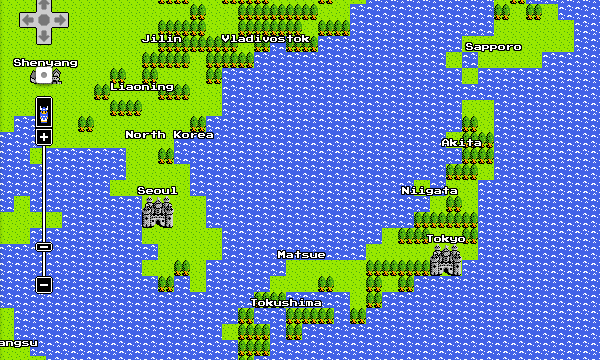初代iphoneを利用してから流れのままずっとiphoneユーザーの僕ですが、
携帯電話として使用しなくなったiphoneも音楽プレーヤーに使ったり、バイクのナビ用にセットしたりと、何かとApple製品を使っちゃっています。
メインは今iphone6sを使用しており、仕事でもプライベートでもトイレにでも肌身離さず持ち歩いている、スマホ中毒者、CAPLOG管理人BARCA(@BARCA1UP) です。
いつもCAPLOGをお読みになっていただきありがとうございます。
そんなiphoneヘビーユーザーですが、僕がiphoneの中で一番好きな機種は実は『4S』なんです。
4Sのあの形、あの3.5インチ、あの厚さと重量感が大好きで今でもサブとして使用しています。てか好きすぎて、色もクリアタイプに改造しております。
 ▽MY iphone!!
▽MY iphone!!
でも、そんなサブちゃんな4Sですが、僕の家にきてから5年・・・(もうそんなに時が経っていたのか)。。
スタジオで落として落としてしまったり、スタジオの床の雑巾がけ中に落として誰かに踏んづけられたり、家帰ったらポケットから出してベッドに投げてしまったり、改造してクリアにしたり・・・脱獄はしてないけど、大切にしてつもりだった4sちゃん。
そんな4sちゃんが・・・・ある日突然・・
Wifi接続できなくなってしもうたのだ!!
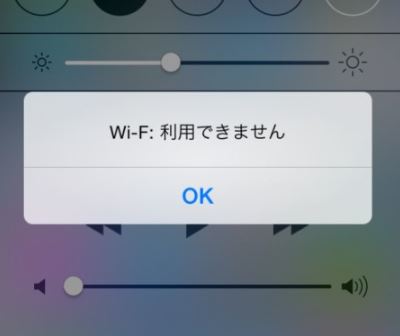
表示:「Wifiが利用できません」
え??接続できないじゃなくて、利用できない・・??そもそもwifiのボタン自体がもう押せなくなってしまっているではないか。
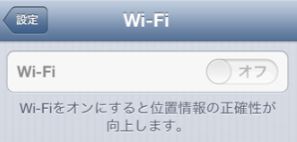
なんということでしょう。
まあwifiがつながらなくても、手帳代わりに予定管理やら、メモ帳代わりにでも使えばいいっしょ!と軽く考えてみたが、EVERNOTEの同期ができなかったり、繋がらないことを一瞬忘れて、ネットつなごうとしたり・・あ、繋がらないんだった・・・・とイライラし始めてきた僕。
あんなに愛でていた4sちゃんを使えば使うほど、憎しみの気持ちが増幅していったのである。
もういーや。こんなやつ。PUNッ。POIッ!と最後トイレの棚に放置。。。
さよなら4sちゃん・・・・5年間の付き合いだったけどもう付き合いきれないよ・・・・・
と1ヶ月が経過。
仕事とかもうまくいかず、外は梅雨でジメジメ。。そんな憂鬱な気分を吹き飛ばそうと、普段なかなか掃除しない僕がバンダナを撒いてマスクをして、素手で掃除をし始める。(ゴム手袋買いに行くのめんどかった。てへ!)そして、トイレの神様さえも呼び込もうとトイレの掃除をし始めた僕。。。
トイレの棚には、1か月前お別れした4sちゃんが、ほこりまみれになって、ぽつん。と居座っていた。
無視して無心で掃除をしていたつもりだったが、これまでの4sちゃんとの様々な思い出を思い出していた僕。
バイトでお金を貯めて、店に並んでついに手に入れた時の高揚感。友達と学食で話していた時、飯食いに行ったときに美味そうだったらカメラ機能でなんでも撮影していた時、パズドラで曲芸師を引いたとき、カメラアシスタントになり、散々色々なことを言われ、わからないことがあったらひっそりトイレで、調べた時、いつでもどこでも君に頼っていた自分がいたことに気付く。
こいつがいなかったら俺は・・・・。。。
すぐにほこりを自分の服で拭い、カメラレンズを拭くためのアルコールペーパーで画面をふきふきし(A型。)、昔のUSBケーブルを押し入れから出し、充電。
掃除は取り止め、こいつを復活させてみせる!!!!
wifiを復活させて、かつてのあの頃の4sちゃん戻ってこい!!!!こう心で思いながら、精密ドライバーを手にもっていた自分がいた。・・・
あ、しゃべりすぎたwww思い出長文スンマソ。
いうことで、wifiが完全に接続できなくなったiphone4sの復活劇。始まります。
iphoneがwifiに繋がらなくなった時の対処法
よくあるwifiが繋がらない時の対処法
・wifiをOFFにしてみる→ON
- 『設定』
- 上か2番目の「Wifi」のスライドをスライドしてOFF
- もう一回スライドさせON
・iphoneを再起動させる
- スリープ/スリープ解除ボタンを長押し
- 「スライドで電源をオフ」のスライドさせて電源をOFF
- 再び、スリープ/スリープ解除ボタンを長押し
- Apple ロゴが表示され再起動
・ネットワークの設定をリセットして再設定
- 『設定』
- 「一般」
- 「リセット」
- 「ネットワーク設定をリセット」
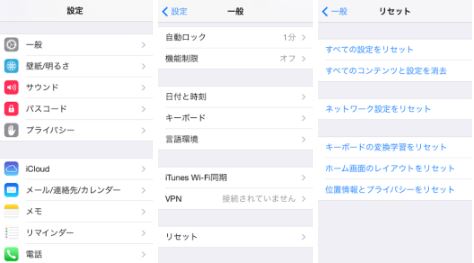
・機内モードOFFになっている場合解除
- 『設定』
- 一番上の「機内モード」のスライドをスライド

・ituneでバックアップを復元
- PCで『itune』を開く
- 「バックアップを復元」 を選択
たいていの場合はこれらの方法で解決しますので、もし接続できない場合は上記の方法を試してみてください。
しかし、CAPDORAのiphone4sはこんな問題ではないのです。
もう一つ、僕のように古いデバイスや、中古でオークションなどで買ったiphoneによくありがちなのが、
iphone内のWifiの受信部が壊れている
というパターン。
グレーアウト現象ともいうらしいのですが、Wi-Fiを有効化するボタンが、グレー化してボタンが押せない状態になります。これが冒頭でいった、wifiのボタンが押せない。押すことも許されない致命的な現象。
これだと設定がうんぬんの話ではありません。機械が壊れておりネットワークには接続さえできていないのですから。
上記の方法でも直らない、且つ古いデバイスや中古のものの場合はこの現象なのではないかを疑った方がよいかと思われます。
グレーアウト現象の原因は??
4sの場合、イヤホンジャックの後ろ側にあるWi-Fi&Bluetoothチップの断線が主な原因だそうです。
場合によっては、チップが故障している可能性もあります。
振動や落とした時の衝撃などではんだが割れて断線するというのが原因かもしれないですが、なんとこれらは基盤の問題であるため、Appleのサポート対象外。。
修理に出しちゃえばいージャーンという問題でもないのです。
なんで俺の4sちゃんはこんなことに・・・・・。きっと落としすぎたんだな・・・。かわいそうなことを・・・。
傷つけていたのは俺だった・・・・・
自分の手で直すしかない・・・・!!!と奮起した4s復活劇!!
この『iphone内のwifi受信部が壊れている』場合の対処方法を教えたいと思います。
待ってろよ!!4sちゃん!!
iphone内にwifiの受信部が壊れている場合の対処法
受信部が壊れているということは、もう致命的なパターンです。
僕のように諦めて放置するしかないのですが、唯一自分の手で直すパターンが存在します。
それは
①受信部をドライヤー(髪を乾かす一般的なドライヤー)で温め続ける or
②分解して、はんだごてでWifi受信部を熱する
グレーアウト現象の説明でもありました通り、もうこのWifi受信部分のはんだが、振動や落下時の衝撃影響で割れてしまい、通電していないというのが原因です。
ということは、このはんだの割れを復元するためには、この受信部のはんだをとりあえず熱して、はんだをくっつけるしかねぇ!!!!
え・・・?はんだって何?って??
はんだとは
はんだ(半田、盤陀、英語: solder)とは、はんだ付けに利用される鉛とスズを主成分とした合金である。金属同士を接合したり、電子回路で、電子部品をプリント基板に固定するために使われる。材質にも依るが、4 – 10 K程度で超伝導状態へと転移する。・・??
そう。合金。錬金!!
簡単に言うと、すっげーーー熱いペンみたいなのでこの「はんだ」と呼ばれる鉄みたいなのを溶かして、金属通しくっつけるという技。
なかなか知らないよね。てかやらないよね普通。
これで、iphone内のwifi受信部のハンダ割れしている部分をめっちゃ!!熱くして、周りの金属を溶かし、合金しようというのが今回の対処法・THE荒業である。
解決策のひとつ ①『ドライヤーで熱し続ける作戦』は一瞬成功しましたが、翌日、すぐにグレーアウト現象に戻ったため、持続性はないです。
パターン①『ドライヤーで熱し続ける作戦』やり方
4sのwifi受信部はイヤホンジャックの裏にあります。ので、ドライヤーで熱し続ける作戦の場合は、イヤホンジャックに温風がはいっていくように、10分間ほど当て続けます。温風の刑です。自分の手も熱くなりますwそうすると、iphone画面に「高温注意」と表示されますので、そのあと電源をONにしてみてください。
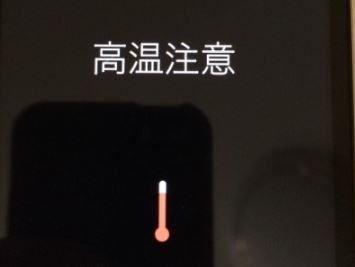
今回は②『分解してはんだごてで熱し続ける作戦』を詳細に説明します。
それでは早速準備してみましょう。
準備するもの
・精密ドライバー (通常の精密ドライバーではiphoneの規格に合いません。星形の精密ドライバーをご使用ください。)
・はんだごて
のみです。はんだごては十分に温めておきましょう。
流れ
①分解する
②Wifi受信部にはんだごてを当て続ける
目的
iphone内のwifi受信部のはんだ割れしている部分をめっちゃ!!熱くして、過去にはんだづけされていたはんだを再度くっつけて修復する
修復作業開始
さて、流れで説明した順番に作業を行っていきましょう。慎重に。(慎重すぎて倒置法に)
①分解する(4sの場合)
iphone下部の下側面にUSBケーブルを差すところがあります。
①その両脇に小さいねじがあるので精密ドライバーで取り外します(ねじ×2)
②ねじを外したら背面のカバーをスライドして外します。(ねじはなくさないよーに!!!)
③外すと、上部、カメラの近くに黒いカバーに覆われている部分があります。
カバーに覆われておりますが、そこが今回の悪玉、wifi受信部です。
CAPMEMOで詳細をどうぞ!

②Wifi受信部にはんだごてを当て続ける
この黒い部分にはんだごてを当てて熱します。
やり方は5秒~8秒熱したら、離してまた近づける というのを繰り返します。
これを10回ほど繰り返しましょう。 ※はんだごては超熱いのでやけどに注意しましょう!!
終わったら先ほどの分解手順の逆で背面カバーをスライドで閉じ、ねじを2つつけて作業完了。
お疲れさまでした!
以上で、はんだがくっつき、Wifiが受信できているハズです。
まとめ
愛用のiphone・人はいつまでも大切にしましょう。
モノ・人を永遠に大切に!!
以上、愛する4Sちゃんが元気に帰ってきて、また一緒に幸せな生活をしている@CAPDORAでした。
いやまじ戻ってきてくれてよかったー。。。。。ヨリを戻すって体力使うぜ!
最後に:iphone4sはついにios10から対象外との発表もありましたが、動き続ける限り・・僕はこの4sを使い続けることでしょう。